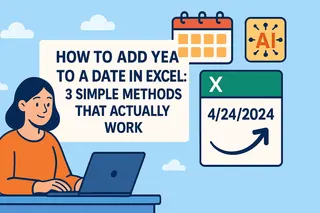Nous sommes tous passés par là - vous tapez "00123" dans Excel, vous appuyez sur Entrée, et paf ! Votre précieux zéro disparaît dans le néant numérique. En tant que responsable croissance chez Excelmatic, je vois ce problème revenir constamment dans les retours utilisateurs. Mais voici la bonne nouvelle : garder les zéros en tête dans Excel n'est pas magique, il suffit de connaître les bonnes astuces.
Pourquoi Excel mange vos zéros (et comment l'arrêter)
Le comportement par défaut d'Excel traite les nombres comme... eh bien, des nombres. Il suppose que "007" est juste une façon élégante d'écrire "7". Parfait pour les calculs, désastreux pour les codes produits ou les codes postaux. Chez Excelmatic, nous avons constaté que la plupart des utilisateurs ont besoin de ces solutions pour :
- Les ID employés/étudiants (comme "000456")
- Les SKU produits ("B0019A")
- Les numéros de téléphone ("0123456789")
- Les codes financiers ("0033-4455")
Méthode 1 : Formatage personnalisé (la solution rapide)
C'est la solution préférée de notre équipe chez Excelmatic quand nous avons besoin d'un formatage visuel instantané sans modifier les données :
- Sélectionnez vos cellules
- Clic droit → Format de cellule
- Choisissez "Personnalisé"
- Dans le champ Type, entrez des zéros correspondant à la longueur nécessaire (ex. "00000" pour 5 chiffres)
Astuce pro : Cela fonctionne parfaitement dans les modèles intelligents d'Excelmatic où vous pouvez enregistrer ces formats comme préréglages.
Méthode 2 : La fonction TEXTE (le choix des amateurs de formules)
Quand vous avez besoin de zéros qui persistent dans les calculs et exports :
=TEXTE(A1;"00000")
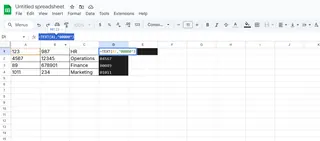
Bonus : Dans Excelmatic, vous pouvez créer des extraits de formules réutilisables pour ne pas avoir à les réécrire constamment.
Méthode 3 : Concaténation (pour les données hybrides)
Idéal pour combiner des zéros avec d'autres textes :
="0"&A1
Ou pour les utilisateurs d'Excelmatic : Utilisez notre outil Fusion intelligente pour automatiser cela sur des colonnes entières.
Méthode 4 : Astuces d'import CSV
Le tueur silencieux de zéros ! Au lieu de double-cliquer sur les fichiers CSV :
- Dans Excel : Données → À partir du texte/CSV
- Sélectionnez votre fichier
- Pour les colonnes suspectes, choisissez le format "Texte"
Les utilisateurs d'Excelmatic peuvent définir ces règles d'import pour qu'elles s'appliquent automatiquement à chaque fois.
Méthode 5 : Script VBA pour experts
Pour ceux qui veulent une solution en un clic :
Sub AjouterZeros()
Selection.NumberFormat = "00000"
End Sub
Mais honnêtement ? Chez Excelmatic, nous l'avons intégré dans notre menu clic droit pour éviter le codage.
L'avantage Excelmatic
Bien que ces méthodes fonctionnent dans Excel standard, elles deviennent 10 fois plus faciles avec le formatage assisté par IA d'Excelmatic :
- Détection intelligente des séquences nécessitant des zéros
- Enregistrement en un clic des formats pour les besoins récurrents
- Préservation automatique des zéros dans tous les exports
- Bibliothèque de modèles avec solutions préformatées
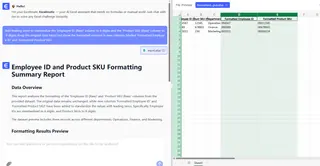
Exemple concret : Corriger les ID employés
Le mois dernier, notre équipe RH avait du mal avec des ID à 6 chiffres où "123" devait s'afficher comme "000123". Voici comment nous l'avons résolu dans Excelmatic :
- Sélection de la colonne ID
- Utilisation du Format rapide → "Zéros en tête (6 chiffres)"
- Définition comme valeur par défaut pour tous les imports futurs
Temps total économisé : Environ 3 heures par semaine de reformatage manuel.
Attention à ces pièges
Même avec ces méthodes, nous avons vu des utilisateurs échouer sur :
- Oublier que les formules TEXTE créent du texte (pas des nombres)
- Reformater accidentellement lors de copier-coller
- Perdre les formats lors de l'export vers d'autres systèmes
La fonction de verrouillage de format d'Excelmatic prévient automatiquement la plupart de ces problèmes.
Au-delà des zéros : Une gestion des données plus intelligente
Bien que nous nous soyons concentrés sur les zéros aujourd'hui, la vraie solution est d'aller au-delà du formatage manuel. Avec des outils comme Excelmatic, vous pouvez :
- Définir des règles de validation ("Doit comporter 5 chiffres")
- Créer des modèles intelligents qui auto-formatent les nouvelles entrées
- Utiliser l'IA pour détecter et corriger les problèmes de formatage
Parce que soyons honnêtes - vous ne vous êtes pas lancé en affaires pour passer des heures à combattre des zéros dans des feuilles de calcul.
Prêt à ne plus jamais vous soucier des zéros en tête ? Essayez les outils de formatage gratuits d'Excelmatic et voyez combien de temps vous pouvez économiser. Votre futur vous-même (et vos données) vous remerciera.